win10键盘出错怎么办 win10键盘代码19错误解决方法
Win10键盘出错可能会给用户带来一些困扰,其中常见的问题之一就是代码19错误,这种错误一般是由于键盘驱动程序的问题所致,可能会导致键盘无法正常工作。不过不用担心我们可以通过一些简单的方法来解决这个问题。接下来我们将介绍一些解决Win10键盘代码19错误的方法,希望能帮助到遇到这一问题的用户。
解决方法:
1、右键点击系统桌面左下角的“开始”,在右键菜单中点击:运行;
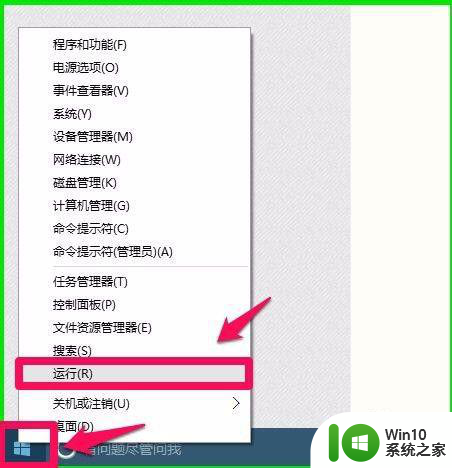
2、在打开的运行对话框中输入:regedit.exe,点击确定或回车,打开系统的注册表编辑器;
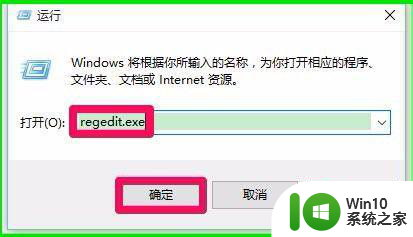
3、在打开的注册表编辑器窗口,依次展开:HKEY_LOCAL_MACHINE/SYSTEM/CurrentControlSet/Control/Class;
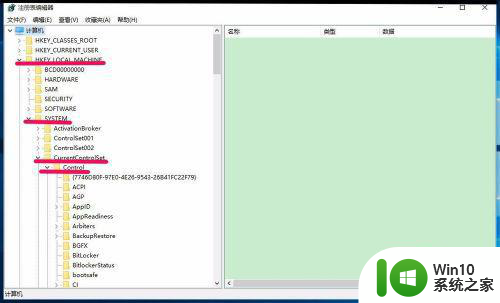
4、在Control的展开项中找到Class并点击展开Class;
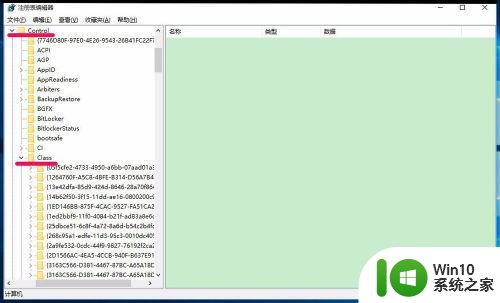
5、我们在Class的展开项中找到:{4D36E96B-E325-11CE-BFC1-08002BE10318}(在Class的展开项下有很多类似的键项,我们必须仔细对照,不要弄错),并左键单击:{4D36E96B-E325-11CE-BFC1-08002BE10318};
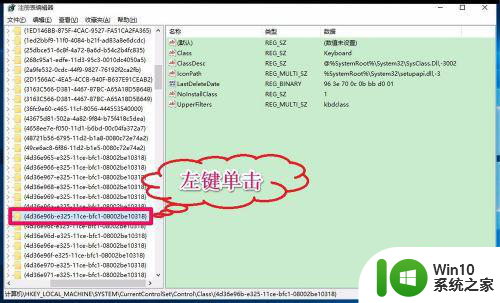
6、在{4D36E96B-E325-11CE-BFC1-08002BE10318}对应的右侧窗口,找到:UpperFilters项,右键点击:UpperFilters(高级过滤),在右键菜单中点击:删除,退出注册表编辑器;
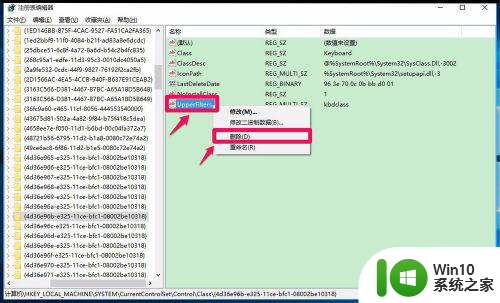
7、回到系统桌面,右键点击:此电脑图标 - 属性,在打开的系统属性窗口,点击:设备管理器;
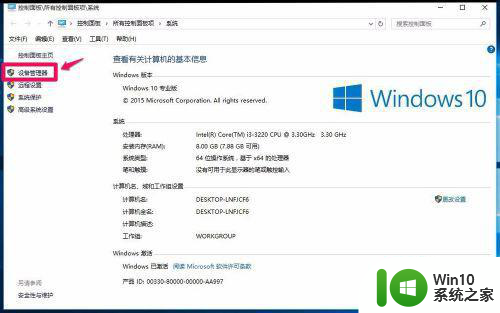
8、在设备管理器窗口,找到键盘项展开,右键点击:P/S2标准键盘,在右键菜单中点击卸载,重启电脑;
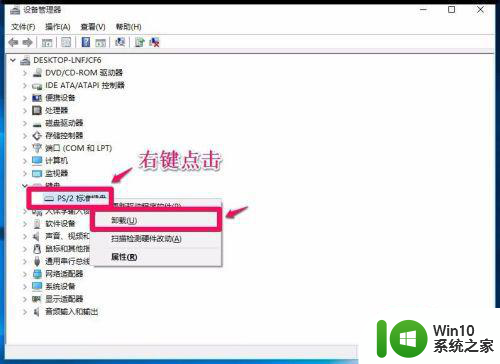
9、电脑重启以后,再按上述方法进入注册表编辑器,同样路径找到:{4D36E96B-E325-11CE-BFC1-08002BE10318},在其对应的右侧窗口,右键点击空白处 - 新建 - 字符串值(S);
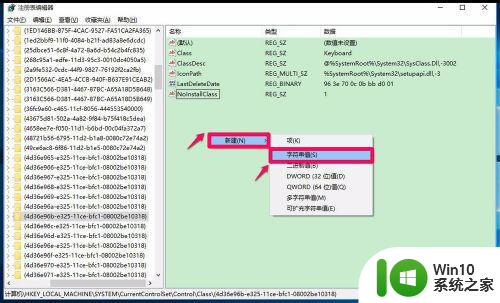
10、我们再右键点击新建#1,在右键菜单中点击:重命名,并命名为:UpperFilters(高级过滤);
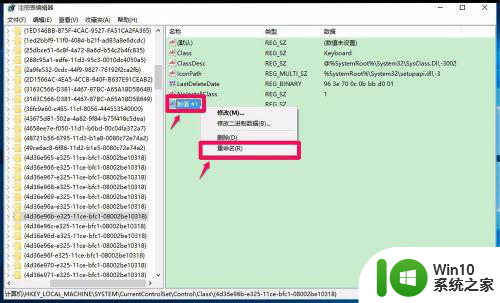
11、左键双击:UpperFilters,在打开的编辑字符串对话框中,在数值数据栏内输入:kbdclass,再点击:确定;
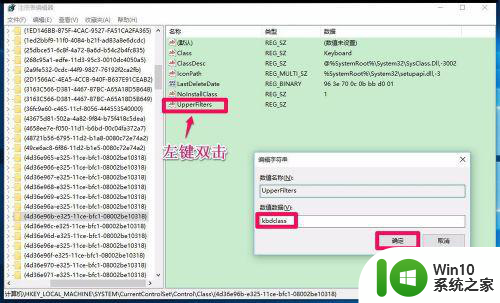
12、点击确定后,UpperFilters的数值数据为:kbdclass,退出注册表编辑器。
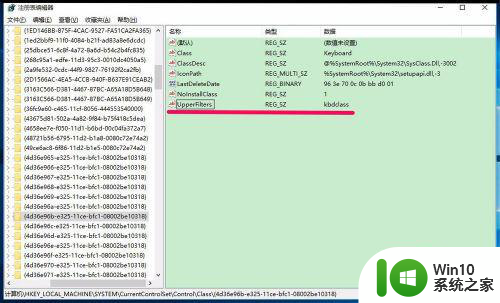
13、再打开设备管理器,右键点击:P/S2标准键盘,在右键菜单中点击卸载,重启电脑;
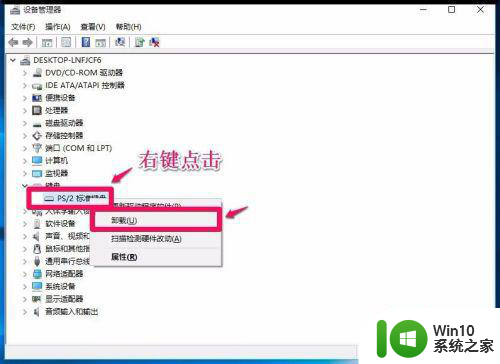
以上就是win10键盘出错怎么办的全部内容,碰到同样情况的朋友们赶紧参照小编的方法来处理吧,希望能够对大家有所帮助。
win10键盘出错怎么办 win10键盘代码19错误解决方法相关教程
- win10重启错误代码oxcoooooo1怎么办 win10重启错误代码oxcoooooo1解决方法
- win10电脑键盘失灵错乱解决方法 win10键盘乱码怎么办
- win10键盘错乱的3种解决方案 win10键盘错乱无法输入怎么办
- Win10错误代码0xc0000001的几种解决方法 怎么解决Win10错误代码0xc0000001
- window10错误代码0x8007043c解决方法 win10更新错误代码0x8007043c怎么办
- win10错误代码0x80070424怎么解决 win10出现0x80070424错误的处理方法
- win10出现0x80004005未指定错误如何解决 win10错误代码0x80004005怎么办
- win10无法激活错误代码0xffffffff怎么修复 window10错误代码0xffffffff解决方法
- 错误代码0xc000007b无法开机win10怎么解决 Win10错误代码0xc000007b怎么修复
- win10更新出现错误代码0xc1900101如何解决 Win10更新出错0xc1900101解决方法
- win10显示错误代码0x80070057的处理方法 win10显示错误代码0x80070057怎么办
- win10连接共享打印机出现错误代码0x0000000a怎么解决 win10连接共享打印机出现错误代码0x0000000a解决方法
- win10玩只狼:影逝二度游戏卡顿什么原因 win10玩只狼:影逝二度游戏卡顿的处理方法 win10只狼影逝二度游戏卡顿解决方法
- 《极品飞车13:变速》win10无法启动解决方法 极品飞车13变速win10闪退解决方法
- win10桌面图标设置没有权限访问如何处理 Win10桌面图标权限访问被拒绝怎么办
- win10打不开应用商店一直转圈修复方法 win10应用商店打不开怎么办
win10系统教程推荐
- 1 win10桌面图标设置没有权限访问如何处理 Win10桌面图标权限访问被拒绝怎么办
- 2 win10关闭个人信息收集的最佳方法 如何在win10中关闭个人信息收集
- 3 英雄联盟win10无法初始化图像设备怎么办 英雄联盟win10启动黑屏怎么解决
- 4 win10需要来自system权限才能删除解决方法 Win10删除文件需要管理员权限解决方法
- 5 win10电脑查看激活密码的快捷方法 win10电脑激活密码查看方法
- 6 win10平板模式怎么切换电脑模式快捷键 win10平板模式如何切换至电脑模式
- 7 win10 usb无法识别鼠标无法操作如何修复 Win10 USB接口无法识别鼠标怎么办
- 8 笔记本电脑win10更新后开机黑屏很久才有画面如何修复 win10更新后笔记本电脑开机黑屏怎么办
- 9 电脑w10设备管理器里没有蓝牙怎么办 电脑w10蓝牙设备管理器找不到
- 10 win10系统此电脑中的文件夹怎么删除 win10系统如何删除文件夹
win10系统推荐
- 1 索尼笔记本ghost win10 32位优化安装版v2023.04
- 2 系统之家ghost win10 32位中文旗舰版下载v2023.04
- 3 雨林木风ghost win10 64位简化游戏版v2023.04
- 4 电脑公司ghost win10 64位安全免激活版v2023.04
- 5 系统之家ghost win10 32位经典装机版下载v2023.04
- 6 宏碁笔记本ghost win10 64位官方免激活版v2023.04
- 7 雨林木风ghost win10 64位镜像快速版v2023.04
- 8 深度技术ghost win10 64位旗舰免激活版v2023.03
- 9 系统之家ghost win10 64位稳定正式版v2023.03
- 10 深度技术ghost win10 64位专业破解版v2023.03